Minecraft【サーバー】Fabricで作るモッドサーバー。

Mac、Windowsで動作確認。
高速で安全。拡張性にも優れたマインクラフト用ゲームサーバー。
モッドといえばMinecraft Forgeが定番でしたが、最近では動作も軽量で更新の速いFabricの方が人気があるようです。古いモッドを遊ぶにはForgeが必要ですが、更新が盛んなものや新しいモッドは、Fabric対応のものが増えています。Fabricは、高性能でより安全なVelocity(プロキシサーバー)にもサポートされています。
◻︎Fabricの特徴
・動作が軽量で速い。
・Velocityなどプロキシとの連携もスムーズ。
・起動ファイルも自動作成。
・プログラムの更新が速い!
目次
1.導入手順
・Javaの確認。
・サーバーのダウンロード。
2.Fabricのインストール。
・クライアントのインストール。
・サーバーのインストール。
・起動ファイルの作成。
・ライセンス契約。
3.サーバー
・サーバーの設定。
・サーバー起動。
・サーバーの停止。
4.モッド
・ダウンロードサイト。
5.マルチプレイ
・ローカルエリアネットワーク。
・ポート転送(開放)。
・モッドを使ったマルチプレイ。
導入手順
Javaの確認。
Fabricを動作させるためには、Java17以上が必要です。バージョンが古い場合は、アマゾンからインストールプログラムをダウンロードして、手動で更新出来ます。その他、Javaの詳しいインストール手順はFabric wikiにあります。※注意:Minecraft1.17以下は必要なJavaのバージョンが変わります。
◻︎コマンドプロンプトやターミナルでバージョン確認。
| java -version |
Amazon Corretto 手動でインストール。※Java21で動作確認。Amazon CorrettoのOpenJDKは、OracleのJavaとほぼ同じです。
Fabric wiki Javaインストール手順。
サーバーのダウンロード。
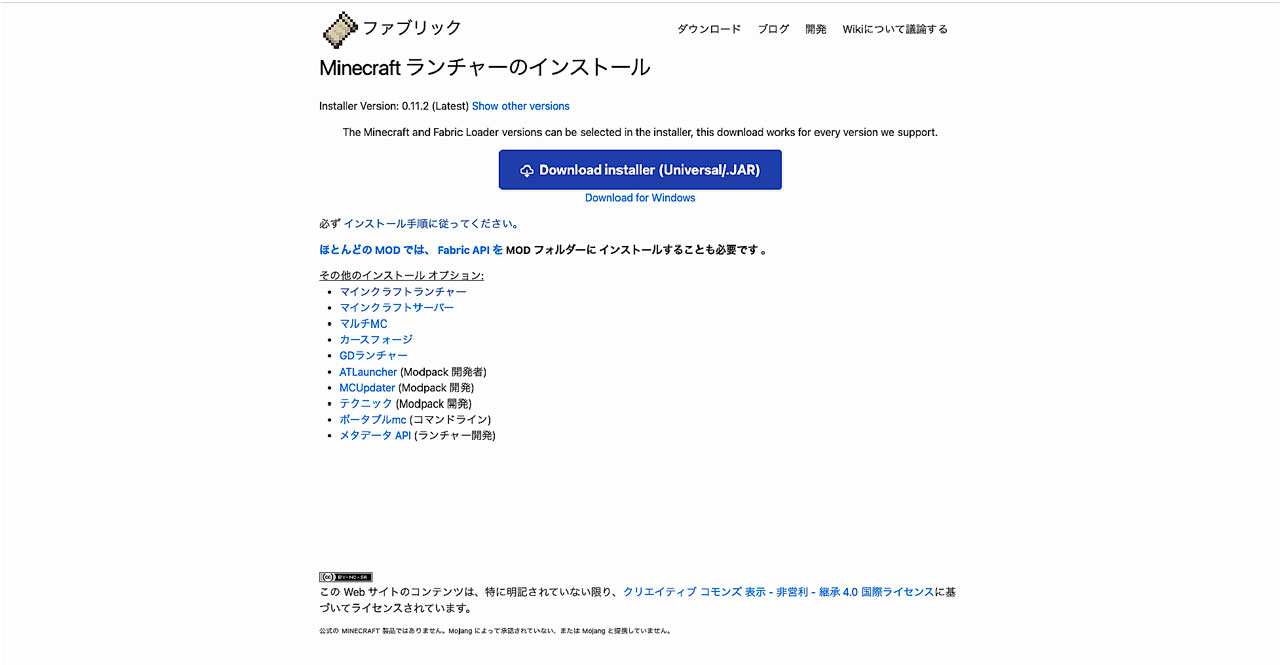 青い枠で囲まれたボタンを押して「JAR」をダウンロードします。Windowsの場合は「exe」ファイルも選べます。※画像はGoogle翻訳。
青い枠で囲まれたボタンを押して「JAR」をダウンロードします。Windowsの場合は「exe」ファイルも選べます。※画像はGoogle翻訳。
Fabricのインストール。
クライアントのインストール。
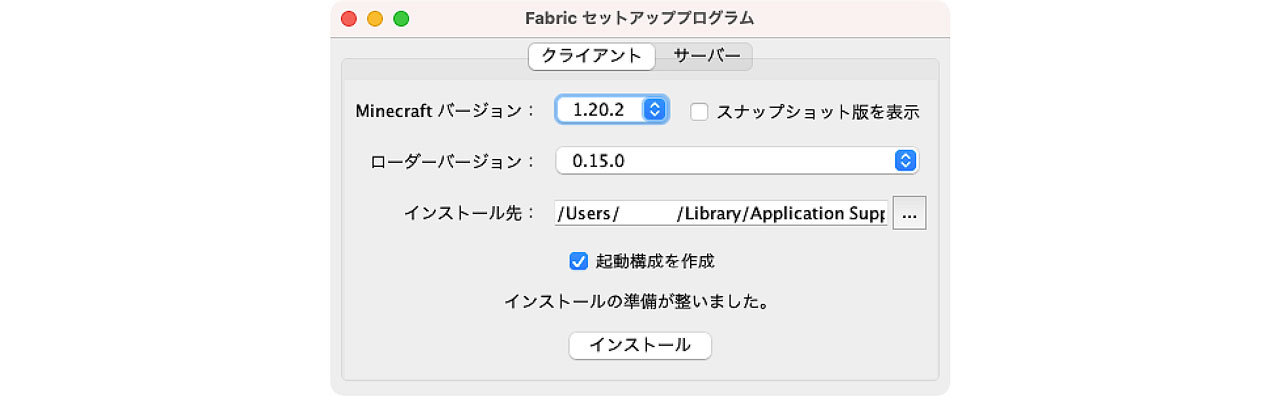
fabric-installer-(バージョン).jarを開きます。クライアントはそのままインストールボタンを押します。Minecraftランチャーの起動構成に、自動で登録されます。
サーバーのインストール。
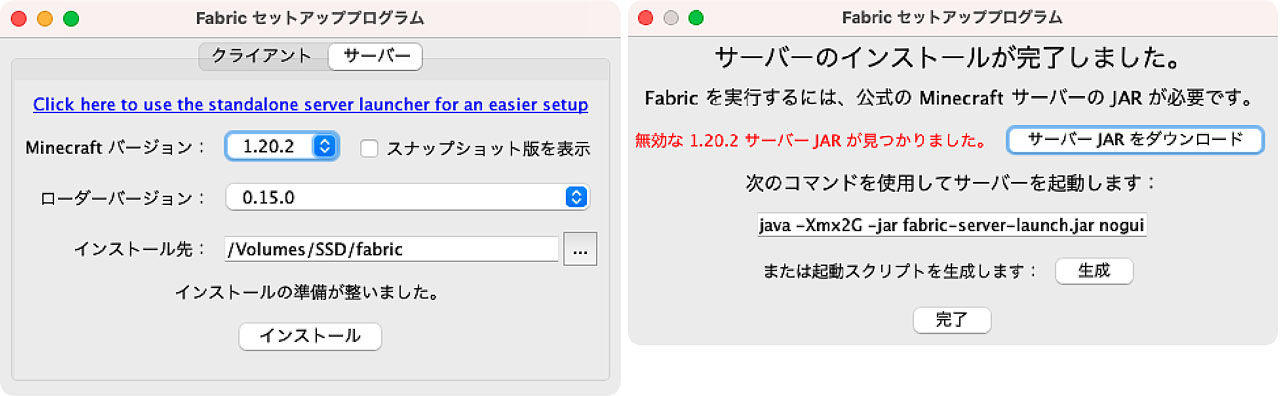
タブを切り替えサーバーを選択。インストール先を指定してボタンを押します。サーバーJARをダウンロードし、起動スクリプトを生成します。メモリーの割り当ては、モッドの組み合わせや人数によって調整してください。※目安:レンタルサーバーでは、2Gで4人未満(バニラ)。
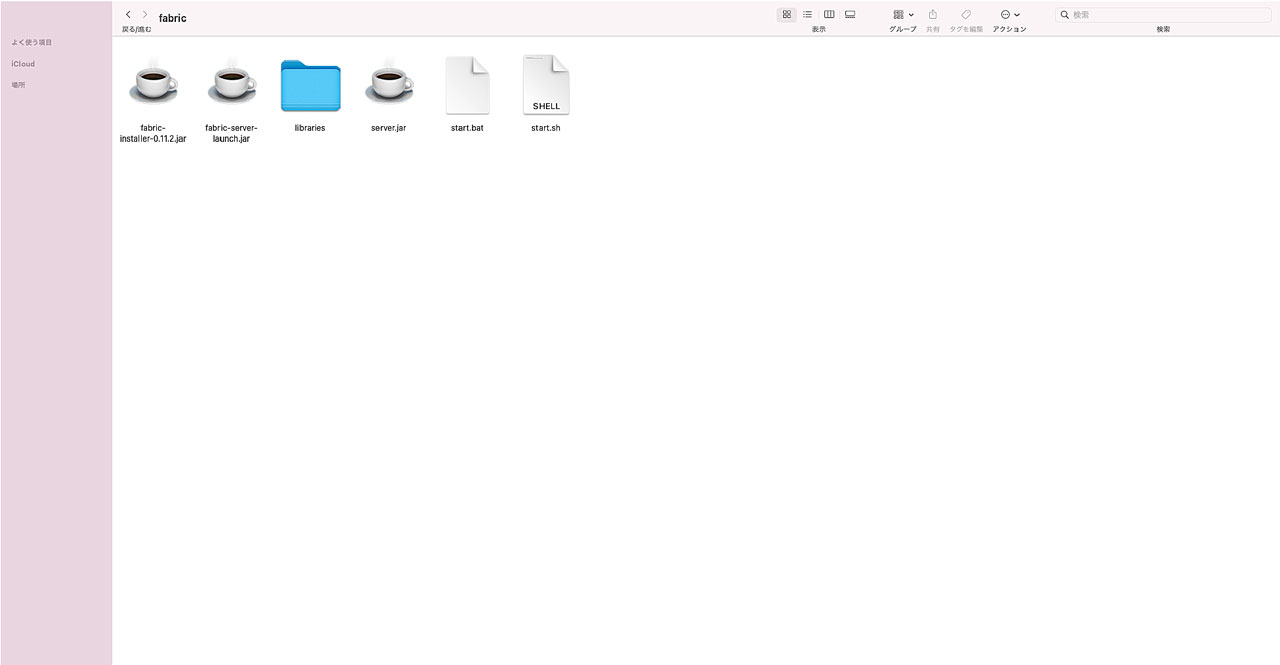
起動ファイルの作成。
◎Windowsの場合。 start.batでそのまま起動出来ます。
◎Macの場合。 start.shでは起動出来ないので、保存し直します。
実行権を付与にチェックを入れ、拡張子を.commandで保存。
| #!/bin/sh cd "$(dirname "$0")" java -Xmx2G -jar fabric-server-launch.jar nogui |
ライセンス契約。
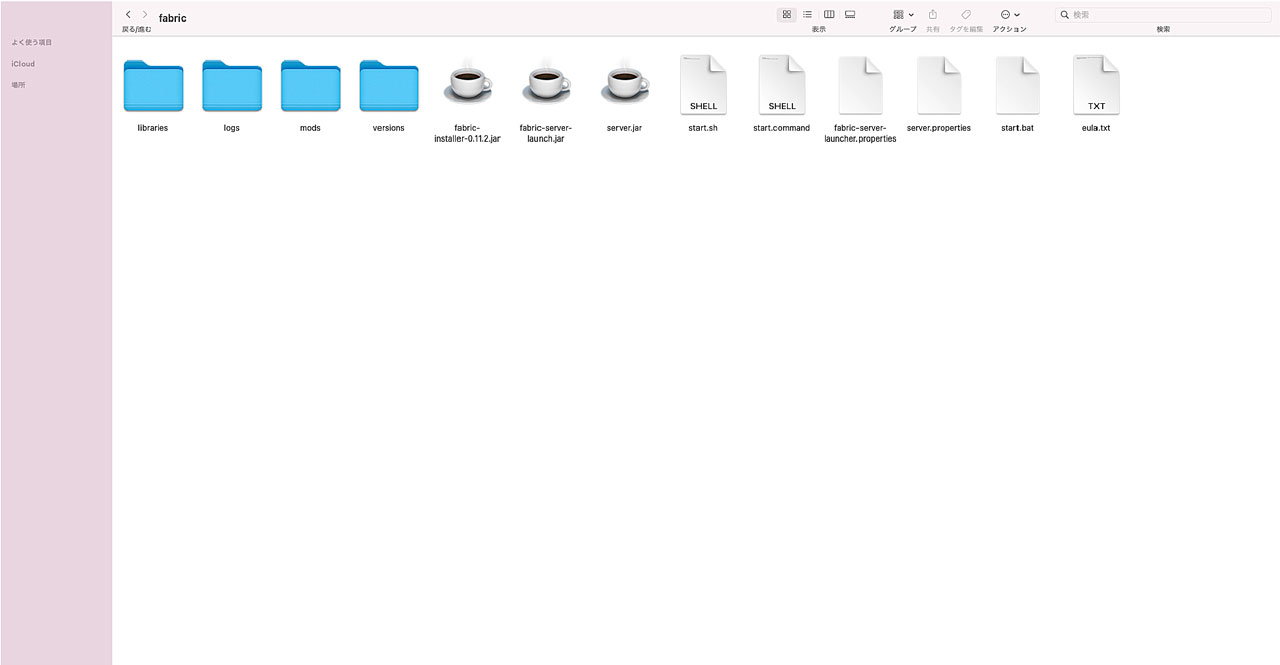
起動バッチ、またはスクリプトを開くと、初回時はサーバーが停止して、eula.txtが作成されます。eula.txtを開き、URLからMINECRAFT エンドユーザー ライセンス契約 (EULA)の内容を確認し「false」を「true」に変更します。※(バージョン)はダウンロードした時期によって変わります。
サーバーの設定。
同じフォルダに入っている「server.properties」をテキストエディタで開き、サーバーの設定をします。翻訳サイトを使うとわかりやすいです。※Windowsの場合はフォルダー...。伸ばします。
Google翻訳 おなじみの翻訳サイト。
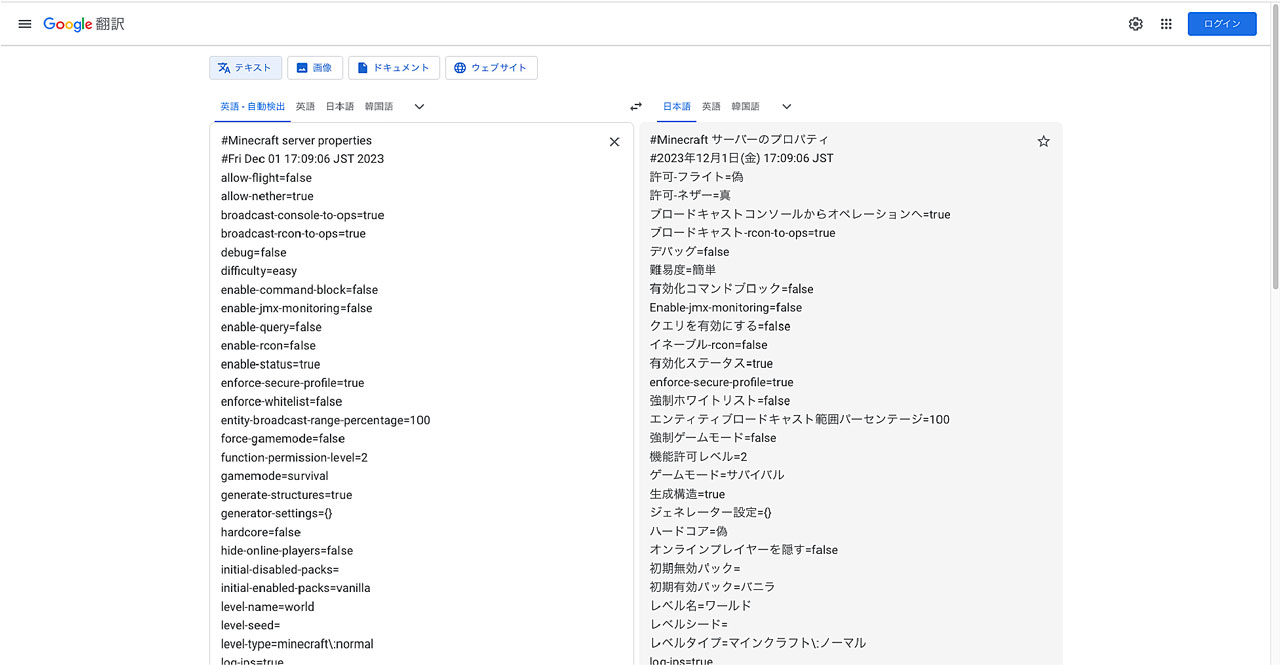
◻︎初回起動時に確認しておきたい項目。【true:使う false:使わない】
| allow-nether=true | ネザーを作るかどうか。 |
| difficulty=easy | ゲームの難易度。数字入力も可。=survival(0) =easy(1) =normal(2) =shard(3) |
| enable-command-block=false | コマンドブロックを有効にするかどうか。 |
| gamemode=survival | ゲームモードの変更。数字入力も可。=survival(0) =creative(1) =adventure(2) =spectator(3) |
| generate-structures=true | 構造体を作るかどうか。 |
| level-name=world | 読み込むワールド名。※変更可 |
| level-type=minecraft\:normal | ワールドの地形を変更。※詳細はwiki参照 |
| max-players=20 | サーバーに入れる最大人数。※Windowsは20人まで |
| max-world-size=29999984 | ワールドサイズの半径を設定。※後からでも変更可。例)100の場合は、200×200ブロック。境界には通れないバリアが設置される。 |
| pvp=true | 他のプレイヤーに攻撃出来るかどうか。 |
| server-port=25565 | ポート番号の確認。※25565はJava版の初期値 |
| spawn-animals=true | 友好動物のスポーン。 |
| spawn-monsters=true | 敵対モンスターのスポーン。 |
| spawn-npcs=true | NPCのスポーン。 |
| spawn-protection=16 | スポーン地点の保護の大きさ。 |
| white-list=false | ホワイトリストを使うかどうか。 |
設定は後からでも変更出来ます。※モッドサーバーでは、エンドをオフにする項目はありません。モッド Dimension Access Manager で停止に出来るようですが、動作未確認。
Minecraft Wiki ※詳しい設定方法はこちら
サーバー
サーバー起動。
起動バッチ、またはスクリプトを開くとサーバーが起動します。※モッドサーバーではマシンパワーが必要になります。
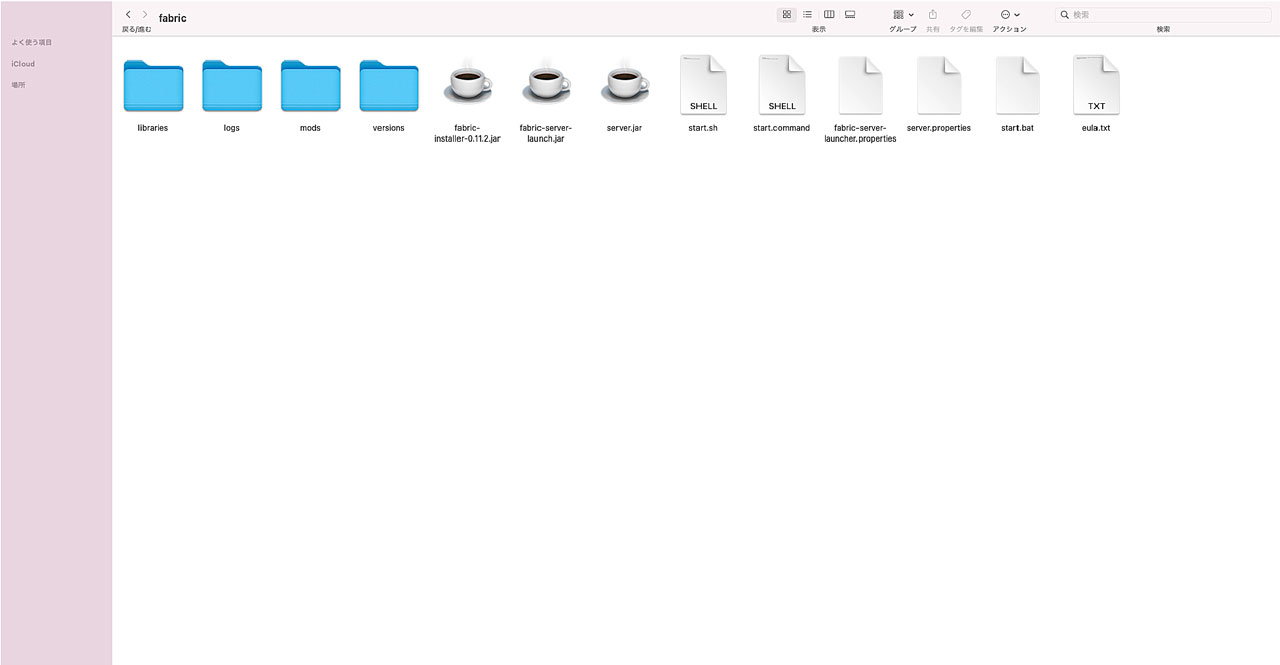 ◎logs
◎logs
サーバーのエラーなどが確認出来ます。定期的に削除すれば良い。
◎mods
追加したいモッドを入れます。クライアント、サーバー、モッドのバージョンを合わせる必要があります。またサーバーモッドでは、クライアントにも同じモッドが必要なものがあります。
◎world
名前を変更したり、別のワールドにも差し替え出来ます。初回起動時に、新しいストラクチャーを追加するようなモッドでは入れ替え出来ません。※名前を変更した場合は、server.propertiesの設定も変更。
サーバーの停止。
コマンドプロンプトやターミナルにstopと入力します。
| stop |
モッド
ダウンロードサイト。
modrinth Fabric対応のモッドが中心のサイトですが、ForgeやQuiltもあり。
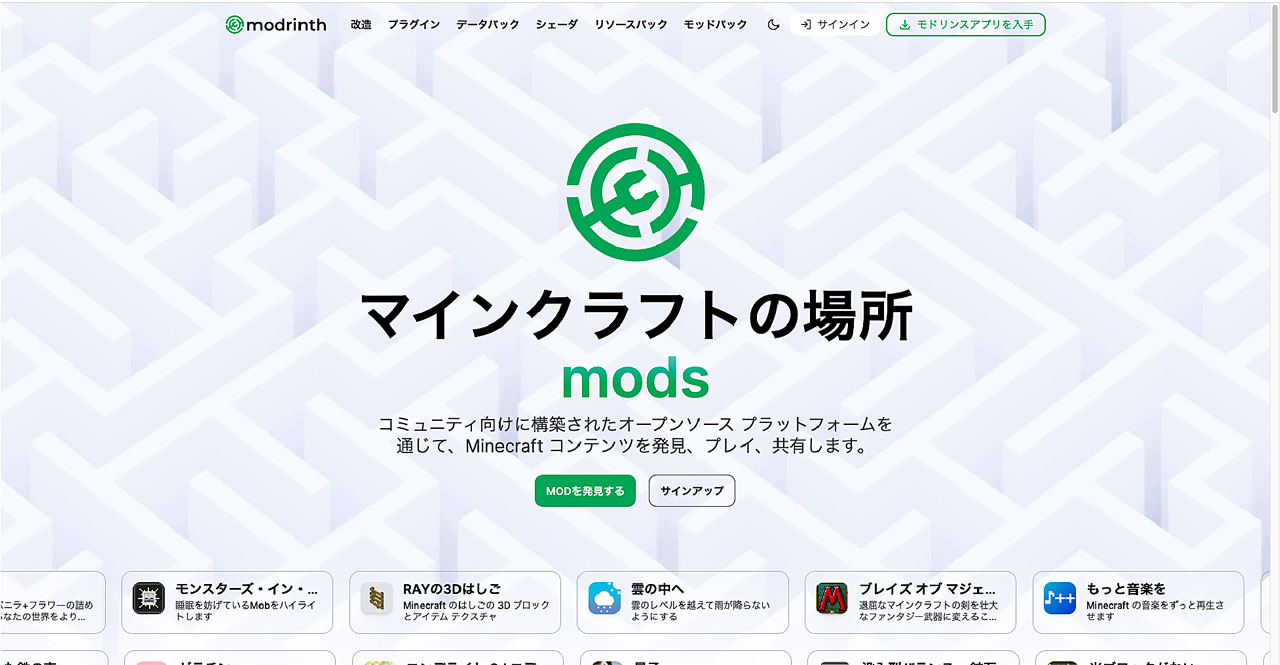
探しやすく、とても見やすい。数はまだ少ないですが、良質なモッドが揃っています。
curseforge モッドは探しにくいですが、新旧多くのモッドが揃っています。
マルチプレイ
Minecraftのマルチプレイからサーバーの追加、またはダイレクト接続からサーバーアドレスを入力します。
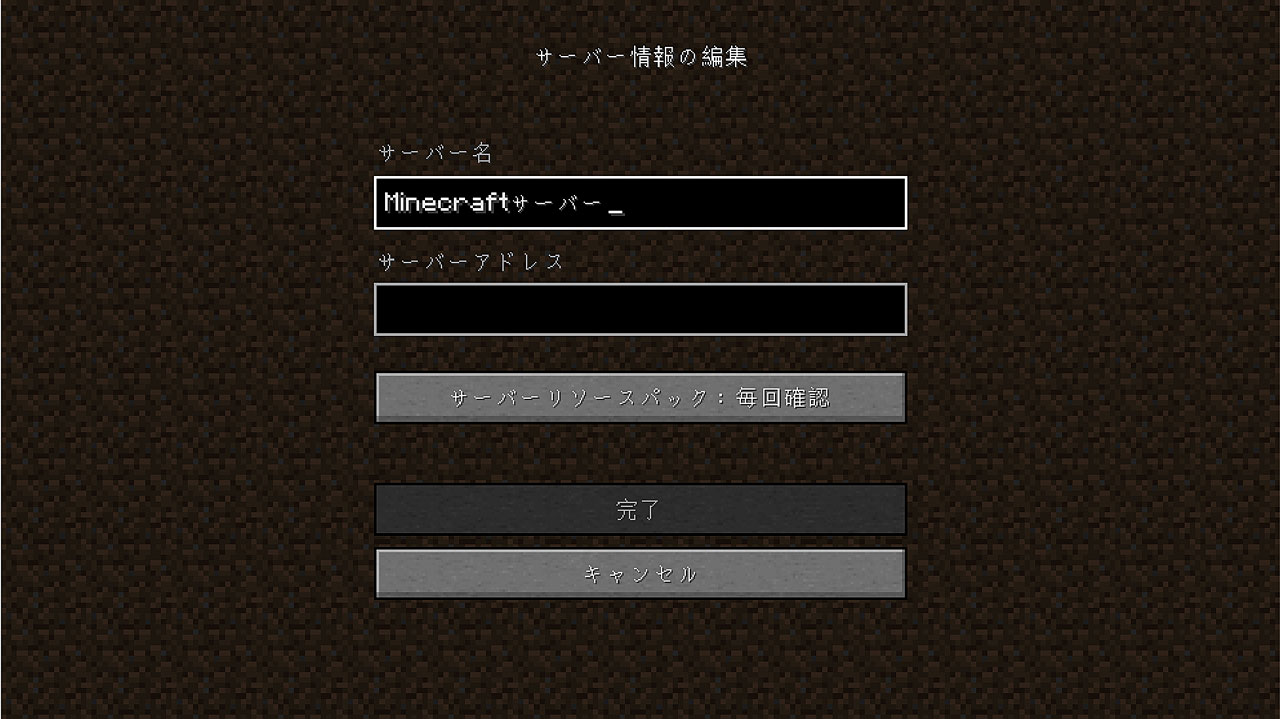
ローカルエリアネットワーク。
同じネットワークで繋いでいるパソコンやデバイスで、ホストサーバーのIPアドレスを入力すると、Fabricサーバーに接続出来ます。ポート番号を変更している場合は、ポート番号も入力します。例)192.168.0.1:27555
モッドの動作確認、家族や同居人と遊ぶ場合はローカル接続がおすすめです。
ポート転送(開放)。
自宅サーバーのネックだったポート転送(開放)ですが、難しい設定や環境に悩むことなく、トンネルを使って簡単にサーバー公開出来るようになりました。詳しくは下記リンクを参照してください。※離れている友人と遊ぶには、ポート転送、またはトンネル設定が必要です。
- 詳しくはこちら→ ポート転送(開放)無しで作る自宅サーバー。
モッドを使ったマルチプレイ。
サーバーの紹介でしたが、なんと!サーバー不要。フレンドを自分のワールドへ直接招待するモッドがあるようです。便利な時代になりましたね!統合版のマーケットプレイスのような機能も追加され、独自のモーションや派手なアバターを購入出来ます。※マルチプレイは、Microsoftアカウントでフレンドになる必要があります。
Essential modrinthサイトへ。



